Please log in to read this in our online viewer!
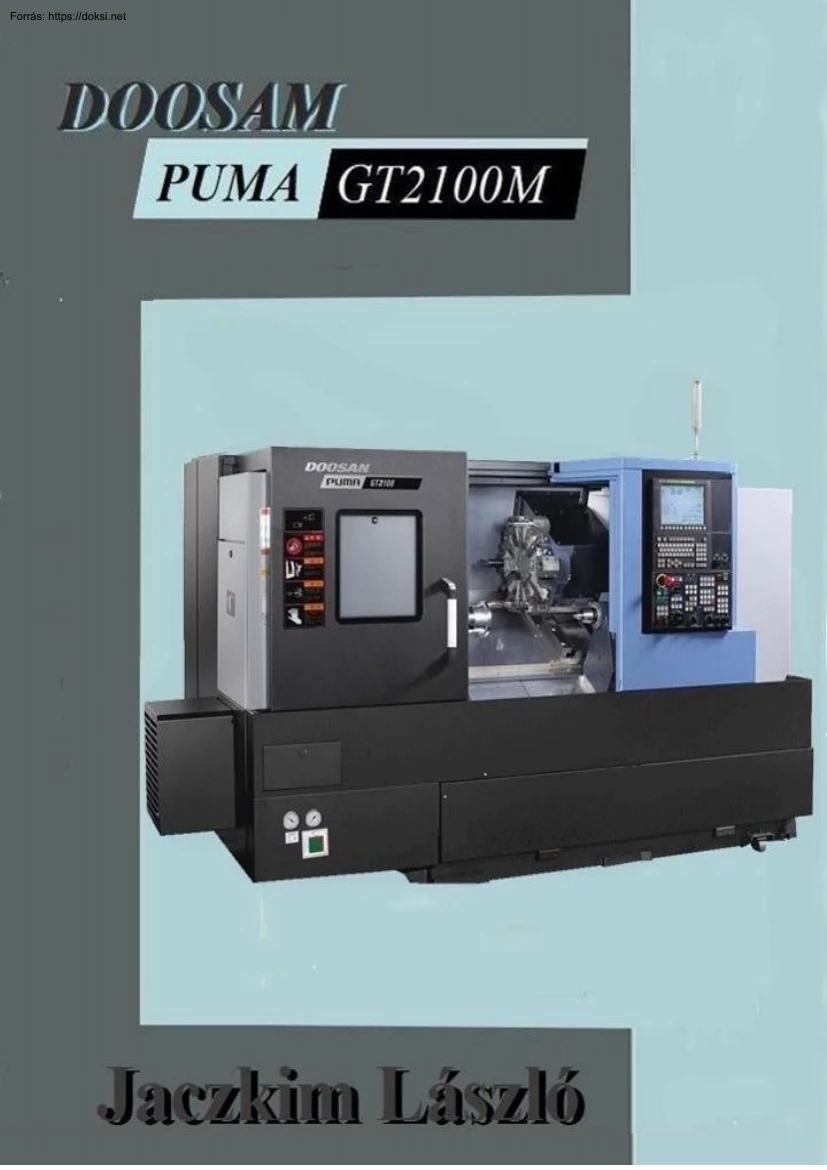
Please log in to read this in our online viewer!
No comments yet. You can be the first!
What did others read after this?
Content extract
1 2 Makai János videói illetve a http://www.helmancnccom/doosan-mx-series-mcodes-doosan-cnc-turning-center-programming/ forrásanyag felhasználásával összeállította: 3 Tartalomjegyzék Az esztergagép felkapcsolásának lépései.5 Gépünk alapvető részei.5 A vezérlő részei.8 A kezelői kapcsolótábla.8 FANUK üzemmód váltó gombjai.8 JOG üzemmód.8 Referencia üzemmód.9 Kézi kerék üzemmód.9 A lépték választó.9 A programozott sebesség módosítása.10 Előtolás potméter.10 Főorsó sebességet állító főorsó potméter.10 Kulcsos kapcsolók.10 A tokmány nyitási zárási iránya.11 Kiegészítő funkciók bekapcsolása.11 A forgácskihordó indítását lehetővé tévő gomb.12 A vontatott szegnyereg használata.12 Programozott üzemmódok.12 EDIT üzemmód.12 A CNC vezérlő fontos részei.13 A kijelző.13 Az ablak gombok alatt találjuk.13 A programozási nullpont.14 Program ablak.16 Könyvtár DIR.17 Hiba üzenetek.19 Grafika ablak.20
A szerszámok és nullpontok bemérése.21 CNC esztergakések.22 Kézi üzemmód kiválasztása.24 Elhelyezés iránya, vagyis kvadránsa.30 Nullpontbemérés.32 Programok.34 Az EDIT üzemmód.34 A FANUK könyvtár kezelése.36 Programok beváltása történhet.37 MDA üzemmódban van lehetőség.41 A kimásolás, hasonló módon történik.43 Ismétlés a tudás anyja.45 G kódok bemutatása.47 Doosan MX sorozat M-kódlista.49 4 DOOSAN PUMA GT 2100 M Az esztergagép felkapcsolása több lépésből áll. 1. Első lépésként a főkapcsolóval áram alá helyezzük a gépet /”ON”/, 2. Majd az „I” feliratú zöld gomb segítségével elindítjuk a CNC vezérlőt 3. Miután betöltött a CNC vezérlő, a gépen található összes „VÉSZ STOP” (piros gomb) feloldása után az 4. Üzemkész kapcsolóval tudjuk a gépet üzemkésszé tenni Gépünk alapvető részei: 1. Főorsó és a tokmány 5 2. Revolverfej, ami lehetővé teszi a szerszámunk befogását és
használatát 3. Szegnyereg 6 4. Vezérlőegység 7 A vezérlőnk több részből ál: I. Legfelül találjuk a kijelző egységet, II. Alatta a szabványos FANUC billentyűzetet majd a III. Gépkezelést lehetővé tevő kapcsolói tábla A kezelői kapcsolói tábla 1. VÉSZSTOP gombból, 2. Üzemkész kapcsolóból 3. Hibák törlését lehetővé tevő RESET kapcsolóból FANUC üzemmód váltó gombjai. 1. Felsősorban a programozott üzemmódok, 2. Alatta lévő sorban pedig a manuális kézi vezérlőgombok. JOG üzemmód. JOG üzemmódban esztergánk tengelyét pozitív és negatív irányban tudjuk gombokkal mozgatni. CNC esztergáról beszélünk, ami azt jelenti, hogy „Z” és „X” síkban programozzuk a gépünket. A „Z” tengelyünk mindig főorsó forgástengelyében lévő tokmánytól kifelé pozitív irányú tengely. Az „X” síkunk erre merőleges sugárirányú tengelyünk. 8 JOG üzemmódban ezeket, a tengelyeket,
„tengelyválasztó” gombbal pozitív vagy negatív irányban tudjuk gomb lenyomásával mozgatni. Amikor a tengely gombot nyomjuk, ott előtolással mozdul a szánunk. Hogy ha mellé a sárga gombot is nyomjuk egyszerre, akkor gyorsjárattal mozdul a gépünk. JOG üzemmód esetén lehetőség van egyszerre több tengelyt is mozgatni, pl.: a „Z”-t és az „X”-et egyszerre negatív irányba Referencia üzemmód Referencia üzemmódban gépünk csak a tengelyek referencia irányai felé referencia pontjai felé mozdulnak. Pl: Az „X” irányú és A „Z” irányú a referencia pontját vesszük föl. Referencia pont felvételére a programozás során olyan szempontból van szükség, hogy ezek a pontok általában kellően messze vannak mind az eszterga tokmánytól, mind a munkadarabtól így biztonságos a szerszámváltás. Amikor egy tengellyel elértük a referencia pontot, arról egy visszaigazoló led fog tájékoztatni. KÉZI KERÉK ÜZEMMÓD Következő
fontos kézi üzemmód KÉZI KERÉK ÜZEMMÓD. Kézi kerék üzemmód teszi lehetővé, hogy az egyes tengelyeinket pontosabban tudjuk mozgatni. KÉZI KERÉK üzemmód esetén tengelyünket egy tengelyválasztó kapcsolóval választjuk ki, majd kiválasztjuk azt a léptéket, amivel a kézi keréken mozgatni szeretnénk. A LÉPTÉK VÁLASZTÓ gombok a mikronnak a szorzói. 1. Az „1”-es az 1 mikronos lépték, 2. A „10”-es az egy század mm-es 3. A „100”-as pedig az egy osztásra 1 tized mm (0, 1mm) mozgató beállítás 9 Alatta helyezkednek el a gyorsjárat sebességét meghatározó sebességváltó gombok. 100% esetén a teljes maximális gyorsjárattal közlekedik a gépünk, még 25% esetén a negyed sebességgel. A „0”-ás beállítás, nem azt jelenti, hogy áll a gépünk, hanem ilyenkor is közlekedik a beállított minimális sebességgel. KÉZI KERÉK üzemmód esetén kiválasztjuk a megfelelő tengelyünket, majd Óramutató
járásával ellentétesen negatív, Óramutató járásával megegyezően pozitív irányba tudjuk tengelyünket mozgatni. A programozott sebesség módosítása Előtolás potméter Amikor a teljes programozott előtolással megy a gépünk, tehát 100 %-on van a potméter, akkor egy zöld led világít. Az előtolás potméter mellett helyezkedik el a: Főorsó sebességet állító főorsó potméter. Ezzel egy sorban kulcsos kapcsolók vannak. Ezek a kulcsos kapcsolók: 1. A baloldali a beállítói üzemmód kapcsoló, ami lehetővé teszi, hogy nyitott munkatér/ajtó mellett tudjuk kézi üzemmódban gépünkkel mozogni. Természetesen biztonságtechnikai szempontból a nyitott ajtónál való mozgás nem lehetséges, így ez az üzemmód, amikor bekapcsoljuk, nem teszi lehetővé azt, hogy programozó funkciókat kapcsoljunk be, tehát akár egy főorsó forgást vagy bármelyik a hűtővizet például. 10 2. Jobbra mellette lévő kapcsoló az
írásengedélyezés kapcsoló Az írásengedélyezés kapcsoló baloldali állásban zárolva van a programok szerkesztése. 3. Még egy fontos kulcsos kapcsolónk van, a tokmány nyitásának irányát meghatározó kulcsos kapcsoló. A tokmány nyitási iránya Befelé szorítás vagy Belülről kifelé szorítás. Amikor tokmányunk zárolva van a kulcsos kapcsoló fölött led világít. Kiegészítő funkciók bekapcsolása Az egyéb opcionális és kiegészítő funkciók bekapcsolására is vannak dedikált gombok a gépkezelői kapcsolótáblán. Külön gombunk van revolver fejen keresztüli szerszám hűtésük bekapcsolására. Mellette található piros gombunk a hűtésnek a tiltására szolgál. Ezt akkor Kapcsoljuk be, akkor tiltjuk hűtésünket, amikor pl. az esztergálás során, ráállunk egy új darabra és szeretnénk látni, hogy a szerszámunk hol tart. Ilyenkor a bekapcsolt hűtővíz ezt lehetetlenné teszi. Ebben esetben tiltjuk a
hűtőfolyadékunkat, így ellenőrizni tudjuk, hogy szerszámunk pontosan programozott pozícióban van-e Miután meggyőződtünk erről, a tiltás feloldásával automatikusan visszakapcsolja a gép a hűtést. 11 Forgácskihordó indítását lehetővé tévő gomb. Kulcsos kapcsolóik oszlopában található az opcionális funkció használatát lehetővé tevő gombsor. Pl: az automata szerszámbemérő kar használatához külön gombot lenyomva lenyílik a szerszámbemérő karom, és szerszámainkat be tudom mérni. Miután végeztem a beméréssel a gomb újbóli megnyomásával a szerszámbemérő kart vissza, tudom tenni a helyére. Emellett helyezkedik el a munkatér lámpák kapcsoló gomb. Két külön gombunk van a vontatott szegnyereg használatához: Az egyik a pozícionálását a másik A felakasztását teszi lehetővé. Ezek voltak tehát a kézi a szerszámgép üzemmódjai. Programozott üzemmódok Legalapvetőbb programozott üzemmódunk az EDIT
üzemmód. EDIT üzemmódban tudunk 1. Új programokat létrehozni, 2. Programokat szerkeszteni, 3. A vezérlőből ki- és bemásolni és 4. Itt tudjuk törölni is őket Az EDIT üzemmódban létrehozott programok maradandóan megmaradnak, a CNC memóriájában. Ezeket, a programokat az „AUTOMATA” vagy „MEMORY” üzemmódban tudjuk futtatni. Néha szükség van arra, hogy 1-1 funkciót kapcsoljunk be, vagy néhány soros programot írjunk. Ilyenkor ezt a MDA üzemmódban tudjuk megtenni. Ezek voltak a programozott üzemmódjai A CNC vezérlők fontos része a kijelző. 12 A kijelző. A kijelzőn jelenik meg a gép aktuális állapota. A kijelző annak függvényében változik, hogy melyik ablakot választottuk ki. A kijelző alsó sorában képernyőgombok vannak. Mivel a gépünk nem érintőkijelzős, ezért a képernyőgombok használatához az alsó illetve az oldalsó SZOFT BILLENTYŰK szolgálnak. A kijelzők alatt helyezkedik el a „FANUK billentyűzet. Ez a
billentyűzet típusonként különböző lehet, a kompakt billentyűzetektől egészen a WIDE KEY szélesebb kiosztású billentyűzetekig A billentyűzetünk a bal felső sarkában helyezkedik el az NC RESET gomb. Ezzel egy sorban találhatóak Az ablakgombok 13 Fanuk billentyűzet Karakteres Numerikus Az alsó részen: a kurzor billentyűk, a lapozó gombok, és a szerkesztést lehetővé tevő gombsor található. A pozíció ablakban láthatjuk, hogy a gépünk jelenleg hol van. Gépünk három koordináta rendszerben mozog, ez a három koordináta rendszer összefügg egymással. A legalapvetőbb koordináta rendszerünk a gépi koordináta rendszer. A gépi koordináta rendszer mindig a referencia pontokhoz képest van meghatározva. Ebben a koordináta rendszerben a programozás meglehetősen nehézkes, ezért minden esetben felveszünk a munkadarabokon egy: Programozási nullpont A nullponthoz képest írjuk meg a KONTÚR Programunkat. Ehhez,
ponthoz képest, látjuk az abszolút koordináta rendszerben a tengelyeinknek a pozícióját. A harmadik koordináta rendszerünk a relatív koordináták. A relatív koordináta rendszert bárhol a gép munkaterében fel tudjuk venni, és a felvételhez képest az elmozdulást láthatjuk ebben a koordináta rendszerben. 14 Az alábbiakban felsorolt Abszolút Relatív Vagy „minden 15 Gombokat használunk és a „minden” lehetőséget választjuk ki, akkor mindhárom koodinátarendszerünket egyszerre láthatjuk. A negyedik ablakunk az a programozott útnak a maradék távolságát mutatja meg tengelyenként; tehát, hogy gépünk melyik irányban s mekkora elmozdulást szeretne még tenni. Kijelzőnknek a bal alsó sarkában láthatjuk a G-kódcsoportokat FANUK vezérlésünk mindig G-kódcsoportokat, használ. A pozíció ablakunk bal alsó sarkában találhatók G-kódcsoportokat és a programozás során kiválasztott paraméterek. A jobb oldali sarokban
az aktuálisan alkalmazott, tehát a gép által ténylegesen működő paramétereket, főorsó sebességet, előtolásokat láthatjuk. Itt helyezkedik el A munkadarab számláló A futási időt megjelenítő számláló A ciklus időszámláló PROGRAM ABLAK Következő fontos ablakunk, a PROGRAM ABLAK. A program ablakban tudunk”EDIT” üzemmódban új programokat létrehozni, s itt tudjuk szerkeszteni azokat. 16 KÖNYVTÁR DIR A program képernyő előtt kiválasztó a KÖNYVTÁR („DIR”) a könyvtárban láthatjuk a CNC aktuális könyvtárában levő összes programot. A PROGRAM ablakunk mellett található „OPSET SEPTIN” (OPS/SET)-in ablak. Az OBSET SETING ablakban, ha egyszer nyomjuk meg, akkor a szerszámok bemért pozícióit geometriailag kopás tekintetében láthatjuk. 17 Ha még egyszer megnyomjuk, akkor előjönnek a beállítások. A „MESSAGE” ablakkal tudjuk ellenőrizni, hogy vezérlőnk miért adott „Hiba” üzenetet nekünk.
18 Kétfajta hiba üzenet lehetséges. 1. Hibaüzenet képernyő gomb alatt vezérlési hiba üzenetet, ezek minden estben pirossal jelenik meg és az „ÜZENET”-ek gomb alatt a gépkezelői figyelmeztetés. Gépkezelői figyelmeztetések, amikor feltételük megszűnik, automatikusan eltűnik. 2. Videó üzenetek TÖRLÉSÉHEZ minden esetben az NC RESET gomb megnyomásával van lehetőségünk. 19 GRAFIKA ABLAK. A következő ablakunk a „GRAFIKA” ablak. A grafika ablakban tudjuk a tényleges futtatás során a szerszámpályákat kijeleztetni a géppel. Először kitöltjük a beállításokat, majd a GRAFIKON képernyő ablakban futtatás során látjuk, ahogy a gépünk kirajzolja a szerszám pályályát 20 Az utolsó két ablak gombunk a FANUK által a gép gyártójának fönntartott ablakok. Ezekben láthatjuk azokat a funkciókat, amiket a gép gyártója a vezérléshez hozzáadott. A jobb felső sorban található a SYSTEM ablak. A SYSTEM ablakgombban
tudjuk a CNC paramétereket módosítani s egyéb rendszer beállításokat, itt tudunk változtatni. A szerszámok és nullpontok bemérése A következőkben az egyik legfontosabb gépkezelői feladattal ismerkedünk meg, a szerszámok és nullpontok bemérését. A legtöbb CNC eszterga esetén az esztergaszerszámokat REVORVEL fejre szereljük, valamilyen statikus szerszámtartó egységbe. 21 Jelen gépünk esetén esztergakéseink Hasáb szárral rendelkeznek. A külsőeszterga megmunkálásokhoz radiális irányú szerszámtartókba tehetjük késeinket Homlok irányú megmunkálásunkhoz axiális irányú (axiális késtartó) késtartót használunk. 22 Esztergáknál általános feladat, hogy tengelybe álló fúróval furatot fúrunk. Használhatunk még Telibe fúró szerszámot, Állófúrókat és Belső kontúrok megmunkálásához különböző furatkéseket is. Ezeket minden esetben, furatkés tartóban rögzítjük fel a
szerszám átmérőjének megfelelő szűkítő hüvellyel. 23 Gépünk egy CNC eszterga központ, ami azt jelenti, hogy lehetőség van hajtott szerszámokkal különböző homlok, illetve haránt irányú fúrási egyszerűbb marási feladatok elvégzésére is. Ehhez: Radiális illetve Axiális irányú hajtott szerszámtartókat használhatunk. Kézi üzemmód kiválasztása Miután a revolverfejünket felszerszámoztuk, be kell mérjük, az összes szerszámunknak a kinyúlását. Ehhez az OSSAN esztergáin standard opciók az automata szerszámbemérő egység áll rendelkezésre. Ennek használatához bármelyik KÉZI ÜZEMMÓD -ot kiválasztom. 24 Megnyomom a szerszámbemérő kart, ilyenkor lenyílik a szerszámbemérő karom, majd KÉZIKERÉK üzemmódban áttesszük a gépünket és odaközlekedünk a szerszámbemérőhöz a szerszámmal. Természetesen nyitott munkatér ajtónál nem lehet a gép tengelyeivel mozogni, ezért a beállító üzemmód
kapcsolót bekapcsolom, áttesszük a gépet KÉZIKERÉK üzemmódba. Kiválasztom, a: „Z” illetve „X” tengelyemet és megközelítem a szerszámommal a szerszámbemérő gombát, 25 Amikor közel járok már a szerszámommal a bemérőhöz, akkor KÉZI KEREKEMNEK az osztását lejjebb veszem. Finomabb pozícionálással megpróbálom a szerszámomat pontosan a mérőszenzor közepére állítani. Átkapcsoljuk a gépet JOG üzemmódba, és jelen esetben először „X” mínusz irányban mérem be szerszámomat. Amikor az „X” irányú méréssel végeztem, tehát megnyomtam az „X” tengelyt, a gép elmozdul a szenzor irányában; megérinti azt, regisztrálja a pozíciót és visszahúzza a szerszámot. 26 Ezután elvégzem „Z” negatív irányú bemérést is a szerszámomnak. „X” irányban. A mérő gomba közepére pozícionálom, kb olyan 1-1,5 mm-re a szenzortól megállok, átteszem a gépet JOG üzemmódba és a „Z” mínusz tengelyirány
megnyomásával elvégzem a mérést. A mérés elvégzése után, kézi kerékkel finoman elállok a tengelyekkel, és felveszem az „X” irány referenciapontját. Amikor esztergánkkal az „X” referenciaponton állunk akkor tudunk akár lenyitott szerszámbemérő karral is szerszámot váltani. Ehhez bármelyik kézi üzemmódban kell, hogy legyen a gépem. A revolverfej váltó gombsorban beállítom azt a szerszámot, amit be szeretnék váltani, és elvégzem a szerszámváltást. Furatkéseinknél és homlok megmunkáló eszterga szerszámainknál, néha szükség van arra, hogy az „X” pozitív irányú csúcsát mérjük be a szerszámunknak. Az „X” pozitív irányú mérés után „Z” negatív irányban is bemérjük a csúcsunknak a „Z” irányú kinyúlását. Axiális irányú hajtott 27 szerszámaink fúróink esetén, vagy az álló furatkés tartóba fogott telibe fúró esetén szerszámaink esetén, szerszámainkat általában csak „Z”
negatív irányban mérjük be. A DOOSAN alap CNC paraméterezéssel úgy van megalkotva, hogy az álló késtartó és a hajtott szerszámtartó forgástengelye az „X” nulla pozícióban ténylegesen a forgástengelyben van. Radiális irányú hajtott szerszámaink esetén, először mindig az „X” negatív irányt mérjük be. Ezen szerszámaink esetében „Z” negatív irányba is be kell mérni a szerszámot és az OFFSET táblázatban a szerszámunk sugarával a bemért értéket módosítanunk kell. Miután a szerszámunk bemérését elvégeztük a szerszám bemérő kart a gomb újbóli megnyomásával a kart vissza, tudom állítani eredeti helyzetbe. A radiális irányban álló hajtott szerszámaimat bemértük. 28 A szerszám bemérő kar bezárása után lehetőségünk van a kurzorral az OFFSET SETTING képernyő geometriai ablakában mozogni. Bemért OFFSET-ünk „Z” oszlopába állva a szerkesztőbe beírva a szerszámomnak a sugarát a „+” bead
gombbal, el tudom végezni a szükséges forgástengely eltolást. A szerszámbemérést követően a SETTING OFFSET képernyő megnyomásával OFFSET GEOMETRIA képernyőben láthatjuk a szerszám OFFSET-jeinket. Ezek négy oszlopra tagozódnak az „X” és a „Z” oszlopok azok a kinyúlások, amit az automata bemérőnk bemért. E-mellet esztergaszerszámoknál meg kell adnunk a lapka csúcssugarat is, ezt a R oszlopban tehetjük meg. Eszterga szerszámok esetén még számít az is, hogy a csúcsnak milyen az él. 29 Elhelyezés iránya, vagyis kvadránsa. 1. Belső furatkés esetén kettest írunk, 2. Külső esztergakések esettén hármast állítunk be, 3. A hajtott szerszámok esetén akár axiális (tengely irányú) akár radiális (sugár irányú) esetén minden esetben nullát vagy kilencest állítunk be. 30 A fúrószerszámoknál nincs szükség arra, hogy regisztráljuk a szerszámnak a sugarát. A könnyebb áttekingetőség véget, legtöbb esetben
megtesszük Maró szerszámok esetén, amennyiben programozás során kontúr kompenzációt használunk, meg kell, adjuk ebben az „R” oszlopban a marónknak a sugarát. 31 Nullpontbemérés Bemért szerszámokkal lehet nullpontot bemérni. A gépünket MDA üzemmódban kapcsoljuk A beállító kapcsoló kikapcsolásáról gondoskodunk A program ablakban meghívjuk azt a szerszámunkat, amivel a nullpontbemérést el szeretnénk végezni. (jelen esetben a 12 szerszám) 12 OFFSETT-el EOB inzerttel beszúrjuk a szerkesztőmezőbe, és a CIKLUS START megnyomásával, elvégezzük a szerszám behívását. A szerszámunk beváltása után KÉZI KERÉK üzemmódban, az állító üzemmód kapcsoló bekapcsolása mellett, nyitott ajtónál megérintem a szerszámommal azt a felületet, amelyet a G 54 nullpontom „Z” nullpontom pozícióját szeretném választani. 32 Mivel szerszámommal nem szeretnék az alapanyaghoz hozzáérni, ezért egy 0,2 mm hézagoló
lemez, segítségével megérintem a felületet. Ezt követően MDA üzemmódban áttesszük a gépünket. Majd a SETTING OFFSET ablak gomb megnyomásával az MDB ablak kiválasztásával, kurzorommal megkeressük a G54 nullpontomat. Ennek „Z” sorára állunk, és megadjuk a vezérlőnknek azt, hogy ténylegesen a nullpontunkhoz képest a szerszámunk hol van. 33 Egy 0,2 mm-es hézagoló lemezt használunk, ezért „Z” pozitívban 0,2 mm a felületünktől a szerszám. Ezután, a mérés gombot megnyomjuk, és a vezérlő elvégzi a nullpontbemérést. Programok EDIT üzemmódban tudunk: Új programokat létrehozni, Programokat szerkeszteni, Valamint programokat kezelni. (Ami azt jelenti programokat így tudunk ki és bemásolni a vezérlőből, illetve törölni) Az EDIT üzemmód beváltása után a program ablakgomb megnyomásával, a program képernyőgomb alatt láthatjuk az aktuális programunkat. Amennyiben sárga a kurzor abban az esetben ez a program
szerkeszthető. 34 Új programot úgy tudunk létrehozni, hogy a szerkesztőbe elkezdjük írni, hogy „O” és az általunk választott program számot, ami jelen esetben 14 Az input gomb megnyomásával létrehozzuk az új programunkat. A program ablakgomb újbóli megnyomása után láthatjuk, a DIR képernyőgomb alatt a CNC mappánknak a tartalmát. Itt mind mappák, mind programok megjelennek. 35 A FANUK könyvtár kezelése Norton Commander, Windows Commander, használatához hasonlít. Ami azt jelenti, hogy a kurzorral fel- illetve lefelé tudunk váltani. Egy-egy mappára rámenve az INPUTTAL tudunk belépni Mappán belül a felső sor visszatérés a felsőbb szinthez. 36 Programok beváltása történhet: 1. A direktori ablakban, 2. Illetve, behívás történhet a program alakban is A program ablak esetén beírjuk az általunk beírni kívánt programnak a számát, majd a fel vagy lefele gomb segítségével behívjuk a programot. 37 Amennyiben a
DIREKTORI ablakon vagyunk, a kurzorral rámegyünk arra a programra, amelyet be szeretnénk hívni. Megnyomjuk a billentyűzet képernyő gombot, majd a főképernyő gombot. Látható, hogy ilyenkor a behívni kívánt program elé ugrik egy kis „kukac” (@ jel); Ami azt jelenti azt, hogy ez az aktív programunk. A programablak gomb újbóli megnyomásával szerkeszthetővé válik ez a program. 38 Új program létrehozása történhet a direktori ablakon belüli is. Ez esetben megnyomjuk a BILLENTYŰZET képernyő gombot, elkezdjük írni a programunknak a számát „O” OOO26” Jelen esetben és az ÚJ PROGRAM gombbal létrehoztuk az „O”„OOO26”-os programunkat. Amennyiben új mappát szeretnénk létrehozni, akkor a mappának a nevét elkezdjük beírni, és az új mappa gombbal létrehoztuk az új mappánkat. Ezzel az eljárással a DIREKTORI ablakban nem csak programszámmal, hanem programnévvel is tudunk programokat létrehozni. 39 Tehát ha valamilyen
rajzszám alapján hoznánk létre programot, például a <GC202015” és megnyomom az ÚJ PROGRAM gombot, akkor ezzel a program névvel hozza létre vezérlőnk. A programot A DIREKTORI ablakban tudok programokat ki- és bemásolni. Erre két lehetőségem van, Adathordozóról Illetve USB kulcsról. FANUC vezérlés estén meg kell mondanom a vezérlésnek, hogy melyik bemeneti csatornát szeretném használni. Ezt a SETTING OFFSET gomb kétszeri megnyomása után, a beállítások képernyőn I/O csatorna során tudom beállítani. 40 Amennyiben: 4-es értéket állítok be, abban az esetben a memória kártya foglalatot ellenőrzi. Amennyiben a beállítás 17-es úgy az USB portnak a csatornáját használja. Ennek a változtatására MDA üzemmódban van lehetőség. – EDIT üzemmódba állítva a vezérlőnket, a programablak direktori könyvtár képernyő ablakjában a billentyűzet készülékcsere USB MEM képernyőgomb megnyomásával láthatjuk
az USB-nek a tartalmát. Kurzorral rámegyünk a bemásolni kívánt programra. 1. Egy jobbra gombot nyomunk, 2. aztán nyomok egy kiválasztás gombot, 3. ez után egy ismételt kiválasztás gombot nyomunk ilyenkor, ha a kurzorral fel- vagy lefelé léptetetünk, akkor láthatjuk, hogy a kiválasztott programom ciánkék színnel jelenik meg. 4. Ezek után a máslás gomb megnyomása következik 5. egy jobbra gomb, 41 6. még egy jobbra gomb, 7. majd a készülék csere CNC memóriával, 8. aztán egy beillesztés gomb segítségével tudjuk illeszteni, a vezérlő mappájába a kiválasztott programot. 42 A kimásolás, hasonló módon történik: Rámegyünk arra a fájlra amit, ki szeretetnénk másolni. 1. megkeressük a kiválasztás menüt, 2. megnyomjuk a kiválasztás gombot, 3. majd a másolás gombot, 4. jobbra gomb, 5. kész csere funkciót, 6. kiválasztjuk az USB memóriát, 7. jobbra gomb, 8. beillesztés gomb 43 44 Amennyiben a hagyományos metódus
szerint szeretnék programot a vezérlőből kimásolni, a következőket tesszük A kimásolás hasonló módon történik Rámegyünk arra a fájlra, amit ki szeretnék másolni: 1. megkeressük a kiválasztást, 2. megnyomjuk a kiválasztás gombot, 3. aztán a másolás gomb következik, 4. a jobbra gombbal, 5. megkeressük a készülék csere funkciót 6. Kiválasztjuk az USB memóriát, 7. jobbra gomb, 8. beillesztés gomb Ismétlés a tudás anyja 45 A G-kódok bemutatása A G-kódok feladata a gép utasítása a különböző műveletekre, pl. az egyszerű gépmozgásokra, ill. fúrási funkciókra A G-kódokkal összetettebb, a meghajtott szerszámokat és a C-tengelyt érintő funkciók is vezérelhetők. Mindegyik G kódhoz tartozik csoportszám. Mindegyik kódcsoport egy adott tárgyban tartalmaz parancsokat. Például az 1 csoport G-kódjai adott pontok 46 között mozgatják a gép tengelyeit, a 7. csoport pedig a szerszámkompenzációért felel Mindegyik
csoport rendelkezik egy domináns G-kóddal: e kód neve az alapértelmezett G-kód. Az egyes csoportok alapértelmezett G-kódját használja a gép akkor, ha az adott csoportból nem adnak meg külön másik G-kódot. Az X, Z irányú mozgás X-2. Z-4 alapban programozva pl a G00 használatával pozícionálja a gépet. A helyes programozási technika minden mozgást külön kiírt G-kóddal indít. Az egyes csoportok alapértelmezett G-kódjai az Aktuális parancsok képernyőn, az Összes aktív kód alatt láthatóak. Ha a csoportból másik Gkódutasítás érkezik (válik aktívvá), akkor az Összes aktív kód képernyőjén az a G-kód jelenik meg. A G-kódparancsok lehetnek modálisak és nem modálisak is. A modális -kód egészen a program végéig, illetve ugyanazon csoport másik G-kódjának kiadásáig aktív marad. A nem modális G-kódnak csak arra a sorra van hatása, amelyben kiadták: az azt követő programsorra már nem gyakorol semmilyen hatást. A 00 csoport
kódjai nem modálisak, a többi csoportéi modálisak 00 Nem modális mozgás 02 XY sík kiválasztása Távolságmód 05 Feedrate mód 06 Egységek 07 Szerszám-kompenzáció 08 Szerszámhossz-eltolás 09 Előprogramozott ciklusok 10% Visszatérési mód a konzerv ciklusok 12% Koordináta rendszer kiválasztása 47 Méretarány 15% Pontos megállás 23% Dinamikus munkadarab-korrekció Elforgatás A G illetve az M kódok szériánként, géptípusonként eltérőek lehetnek Fanuc G-kódlista (eszterga) G kód G00 G01 G02 G03 G04 G09 G10 G20 G21 G22 G23 G27 G28 G32 G40 G41 G42 G70 G71 G72 G73 G74 G75 G76 G92 G94 G95 G96 G97 Leírás Gyors áthaladás Lineáris interpoláció Körkörös interpoláció CW Körkörös interpoláció CCW Tartózkodik Pontos stop Programozható adatbevitel Bemenet hüvelykben Bevitel mm-ben A tárolt löketellenőrző funkció be van kapcsolva A tárolt löketellenőrző funkció ki van kapcsolva Referencia helyzet
visszatérési ellenőrzése Vissza a referencia pozícióba Menetvágás A szerszám orr sugárkorrekciója megszakad A szerszám orrának sugárkorrekciója maradt A szerszám orrának sugárkorrekciója jobb Befejezi a megmunkálási ciklust Esztergálási ciklus Szembesülő ciklus Minta ismétlődő ciklus Peck fúrási ciklus Barázdázási ciklus Menetciklus Koordináta-rendszer beállítása vagy max. orsósebesség beállítása Táplálás percenként Táplálás forradalmonként Állandó felületi sebességszabályozás Állandó felületi sebességszabályozás törlése DOOSAN MX sorozat M-kódlista M-KÓD felső egység 48 M00 M01 M02 M03 M04 M05 M06 M07 M08 M09 M10 M11 M12 M13 M14 M15 M16 M17 M18 M19 M20 M21 M22 M23 M24 M25 M26 M27 M28 M29 M30 M31 M33 M34 M35 M45 M46 M47 M48 M49 M50 M51 M52 M53 M54 M55 M56 M57 Program stop Opcionális program stop Program vége Bal orsó előre forgás Bal orsó visszafordulás Bal orsó stop & kiválasztás ATC
szerszámváltozási parancs Ágy cipő hűtő tovább Hűtőfolyadék be (felső oldal) Hűtőfolyadék kikapcsolva (felső oldal) Alkatrészek csatlakozásra Az alkatrészek letöltője visszatérés a kezdőlapra Tovább (felső oldal) Bal orsó hűtőfúvó ki Bal orsó levegő fúj Bal orsó légfújtás Kikapcsolva az ágyas cipőhűtő Gépzár törvény Gépzár törlése Bal orsó orientáció Állványrakodó hívás Opcionális blokki utasítás Választható blokki utasítás A program kezdő ellenőrzése Forgács szállító fut Forgács-szállító stop A TSC hűtőfolyadék be van kapcsolva (marómaró) TSC hűtőfolyadék kikapcsolva (maróperem) Sokszög mód kiválasztása Merev csapolási mód kiválasztása Brogram vége és visszaállítása Bal csatoló történeles át-át Orsó előle forgás marása Orsó hátra forgás marása Orsó stop és C1-tengely kiválasztás marása Származó szerszám nem, külső szett Befogó & rúd előleg & rúd
visszahúzás Maradó orsó orientáció Rúdadagoló parancsa 1 Rúdadagoló parancsa 2 Első loccsanás őr ajtó nyitva Első loccsanás őr ajtó zárva Részek száma Megismételje a programot M02 / M30 után V-horgony levegő be ATC változó motor fékek kibocsátása 49 M58 M59 M60 M61 M62 M63 M64 M65 M68 M69 M70 M71 M72 M73 M74 M75 M188 M189 M190 M192 M193 M194 M200 M201 M203 M204 M205 M206 M208 M209 M210 M211 M212 M213 M214 M215 M217 M218 M220 M221 M226 M227 M230 M231 M232 M233 M234 M235 ATC változó motor fék beállítása Jobb orsó széles módosítása alacsony sebesség Jobb orsó széles változás nagy sebesség Jobb orsó előre és felső hűtőfolyadék be Jobb orsó hátsó és felső hűtőfolyadék be Jobb orsó stop és felső hűtőfolyam ki Jobb csatlakapcsoló Jobb chuck unclamp Javarok ellenőrzése Az interferencia-ellenőrzés megszűnése Y-tengely referencia törlés Y-tengely referencia bekapcsolódás törlése Auto b-tengely ensz /befogó ki
& b-tengely meglazít Auto b-tengely ensz /befogó tovább & b-tengely csatlakozó C2-tengelyes alacsony nyomásbilincs C2-tengely nagy nyomásbillenő C2-tengely kilazít Egyszerű adagolás (mérlegvágás) Egyszerű adagolás ki (egyensúlyvágás) Eszközterhelési monitor ki Eszközterhelési monitor be Orsó előre sebesség szinkron parancs Orsó hátramenet szinkronparancs Orsó egyidejű stop parancs Orsó egyidejű kioldó parancs Orsó fordulatszám fázis confrim parancs Orsó fordulatszám fázis confrim parancs Letölthető alkatrészek vár a bal csat Összetett vezérlés Összetett vezérlés törlése Orsó előre fázis egyidejű parancs Orsó fordított fázis egyidejű parancs Munkavető előre Munkakivető visszavonása Alkatrészek letöltő stopper vissza Alkatrészek letöltő stopper előny Alkatrészek letöltő test előre Alkatrészek a tetőtöltés test Alkatrészek letöltő kanál Alkatrészek történő kanács visszatérése 50 M236 M237
M250 M251 M252 M253 M254 M255 M256 M289 M296 M297 M300 M301 M308 M308 M310 M311 M312 M313 M314 M315 M316 M317 M320 M325 M326 M389 M900 Alkatrészek letöltő kar le Alkatrész fogókar visszatérése A gép karbantartási módja be A gép karbantartási módja ki Alkatrészek feltöltő folytatások jobb csatlakozatal Konzervdoboz bal oldali C1-tengely M89, M90-el Dinamikus rádius / átmérő átalakítás be Dinamikus rádius / átmérő átalakítása Z-axis tükörkép be Z-axis tükörkép ki TSC hűtőfolyadék be (jobb spindle) TSC hűtőfolyadék kikapcsolva (jobb oldali orsó) Alkatrészek csatolva vár Alkatrészek visszahasználása jobb csatlakozatból bal orsó hűtőfúvó be obb orsó hűtőfúvó ki Jobb orsó hűtőfúvó be Bal orsó stop (nem megerősít) Rakodó állványzat hívás Jobb orsó stop (nem megerősíteni) Konzervpálya M189, M190 jobb C2-tengelyel M-kód vár 51 52
A szerszámok és nullpontok bemérése.21 CNC esztergakések.22 Kézi üzemmód kiválasztása.24 Elhelyezés iránya, vagyis kvadránsa.30 Nullpontbemérés.32 Programok.34 Az EDIT üzemmód.34 A FANUK könyvtár kezelése.36 Programok beváltása történhet.37 MDA üzemmódban van lehetőség.41 A kimásolás, hasonló módon történik.43 Ismétlés a tudás anyja.45 G kódok bemutatása.47 Doosan MX sorozat M-kódlista.49 4 DOOSAN PUMA GT 2100 M Az esztergagép felkapcsolása több lépésből áll. 1. Első lépésként a főkapcsolóval áram alá helyezzük a gépet /”ON”/, 2. Majd az „I” feliratú zöld gomb segítségével elindítjuk a CNC vezérlőt 3. Miután betöltött a CNC vezérlő, a gépen található összes „VÉSZ STOP” (piros gomb) feloldása után az 4. Üzemkész kapcsolóval tudjuk a gépet üzemkésszé tenni Gépünk alapvető részei: 1. Főorsó és a tokmány 5 2. Revolverfej, ami lehetővé teszi a szerszámunk befogását és
használatát 3. Szegnyereg 6 4. Vezérlőegység 7 A vezérlőnk több részből ál: I. Legfelül találjuk a kijelző egységet, II. Alatta a szabványos FANUC billentyűzetet majd a III. Gépkezelést lehetővé tevő kapcsolói tábla A kezelői kapcsolói tábla 1. VÉSZSTOP gombból, 2. Üzemkész kapcsolóból 3. Hibák törlését lehetővé tevő RESET kapcsolóból FANUC üzemmód váltó gombjai. 1. Felsősorban a programozott üzemmódok, 2. Alatta lévő sorban pedig a manuális kézi vezérlőgombok. JOG üzemmód. JOG üzemmódban esztergánk tengelyét pozitív és negatív irányban tudjuk gombokkal mozgatni. CNC esztergáról beszélünk, ami azt jelenti, hogy „Z” és „X” síkban programozzuk a gépünket. A „Z” tengelyünk mindig főorsó forgástengelyében lévő tokmánytól kifelé pozitív irányú tengely. Az „X” síkunk erre merőleges sugárirányú tengelyünk. 8 JOG üzemmódban ezeket, a tengelyeket,
„tengelyválasztó” gombbal pozitív vagy negatív irányban tudjuk gomb lenyomásával mozgatni. Amikor a tengely gombot nyomjuk, ott előtolással mozdul a szánunk. Hogy ha mellé a sárga gombot is nyomjuk egyszerre, akkor gyorsjárattal mozdul a gépünk. JOG üzemmód esetén lehetőség van egyszerre több tengelyt is mozgatni, pl.: a „Z”-t és az „X”-et egyszerre negatív irányba Referencia üzemmód Referencia üzemmódban gépünk csak a tengelyek referencia irányai felé referencia pontjai felé mozdulnak. Pl: Az „X” irányú és A „Z” irányú a referencia pontját vesszük föl. Referencia pont felvételére a programozás során olyan szempontból van szükség, hogy ezek a pontok általában kellően messze vannak mind az eszterga tokmánytól, mind a munkadarabtól így biztonságos a szerszámváltás. Amikor egy tengellyel elértük a referencia pontot, arról egy visszaigazoló led fog tájékoztatni. KÉZI KERÉK ÜZEMMÓD Következő
fontos kézi üzemmód KÉZI KERÉK ÜZEMMÓD. Kézi kerék üzemmód teszi lehetővé, hogy az egyes tengelyeinket pontosabban tudjuk mozgatni. KÉZI KERÉK üzemmód esetén tengelyünket egy tengelyválasztó kapcsolóval választjuk ki, majd kiválasztjuk azt a léptéket, amivel a kézi keréken mozgatni szeretnénk. A LÉPTÉK VÁLASZTÓ gombok a mikronnak a szorzói. 1. Az „1”-es az 1 mikronos lépték, 2. A „10”-es az egy század mm-es 3. A „100”-as pedig az egy osztásra 1 tized mm (0, 1mm) mozgató beállítás 9 Alatta helyezkednek el a gyorsjárat sebességét meghatározó sebességváltó gombok. 100% esetén a teljes maximális gyorsjárattal közlekedik a gépünk, még 25% esetén a negyed sebességgel. A „0”-ás beállítás, nem azt jelenti, hogy áll a gépünk, hanem ilyenkor is közlekedik a beállított minimális sebességgel. KÉZI KERÉK üzemmód esetén kiválasztjuk a megfelelő tengelyünket, majd Óramutató
járásával ellentétesen negatív, Óramutató járásával megegyezően pozitív irányba tudjuk tengelyünket mozgatni. A programozott sebesség módosítása Előtolás potméter Amikor a teljes programozott előtolással megy a gépünk, tehát 100 %-on van a potméter, akkor egy zöld led világít. Az előtolás potméter mellett helyezkedik el a: Főorsó sebességet állító főorsó potméter. Ezzel egy sorban kulcsos kapcsolók vannak. Ezek a kulcsos kapcsolók: 1. A baloldali a beállítói üzemmód kapcsoló, ami lehetővé teszi, hogy nyitott munkatér/ajtó mellett tudjuk kézi üzemmódban gépünkkel mozogni. Természetesen biztonságtechnikai szempontból a nyitott ajtónál való mozgás nem lehetséges, így ez az üzemmód, amikor bekapcsoljuk, nem teszi lehetővé azt, hogy programozó funkciókat kapcsoljunk be, tehát akár egy főorsó forgást vagy bármelyik a hűtővizet például. 10 2. Jobbra mellette lévő kapcsoló az
írásengedélyezés kapcsoló Az írásengedélyezés kapcsoló baloldali állásban zárolva van a programok szerkesztése. 3. Még egy fontos kulcsos kapcsolónk van, a tokmány nyitásának irányát meghatározó kulcsos kapcsoló. A tokmány nyitási iránya Befelé szorítás vagy Belülről kifelé szorítás. Amikor tokmányunk zárolva van a kulcsos kapcsoló fölött led világít. Kiegészítő funkciók bekapcsolása Az egyéb opcionális és kiegészítő funkciók bekapcsolására is vannak dedikált gombok a gépkezelői kapcsolótáblán. Külön gombunk van revolver fejen keresztüli szerszám hűtésük bekapcsolására. Mellette található piros gombunk a hűtésnek a tiltására szolgál. Ezt akkor Kapcsoljuk be, akkor tiltjuk hűtésünket, amikor pl. az esztergálás során, ráállunk egy új darabra és szeretnénk látni, hogy a szerszámunk hol tart. Ilyenkor a bekapcsolt hűtővíz ezt lehetetlenné teszi. Ebben esetben tiltjuk a
hűtőfolyadékunkat, így ellenőrizni tudjuk, hogy szerszámunk pontosan programozott pozícióban van-e Miután meggyőződtünk erről, a tiltás feloldásával automatikusan visszakapcsolja a gép a hűtést. 11 Forgácskihordó indítását lehetővé tévő gomb. Kulcsos kapcsolóik oszlopában található az opcionális funkció használatát lehetővé tevő gombsor. Pl: az automata szerszámbemérő kar használatához külön gombot lenyomva lenyílik a szerszámbemérő karom, és szerszámainkat be tudom mérni. Miután végeztem a beméréssel a gomb újbóli megnyomásával a szerszámbemérő kart vissza, tudom tenni a helyére. Emellett helyezkedik el a munkatér lámpák kapcsoló gomb. Két külön gombunk van a vontatott szegnyereg használatához: Az egyik a pozícionálását a másik A felakasztását teszi lehetővé. Ezek voltak tehát a kézi a szerszámgép üzemmódjai. Programozott üzemmódok Legalapvetőbb programozott üzemmódunk az EDIT
üzemmód. EDIT üzemmódban tudunk 1. Új programokat létrehozni, 2. Programokat szerkeszteni, 3. A vezérlőből ki- és bemásolni és 4. Itt tudjuk törölni is őket Az EDIT üzemmódban létrehozott programok maradandóan megmaradnak, a CNC memóriájában. Ezeket, a programokat az „AUTOMATA” vagy „MEMORY” üzemmódban tudjuk futtatni. Néha szükség van arra, hogy 1-1 funkciót kapcsoljunk be, vagy néhány soros programot írjunk. Ilyenkor ezt a MDA üzemmódban tudjuk megtenni. Ezek voltak a programozott üzemmódjai A CNC vezérlők fontos része a kijelző. 12 A kijelző. A kijelzőn jelenik meg a gép aktuális állapota. A kijelző annak függvényében változik, hogy melyik ablakot választottuk ki. A kijelző alsó sorában képernyőgombok vannak. Mivel a gépünk nem érintőkijelzős, ezért a képernyőgombok használatához az alsó illetve az oldalsó SZOFT BILLENTYŰK szolgálnak. A kijelzők alatt helyezkedik el a „FANUK billentyűzet. Ez a
billentyűzet típusonként különböző lehet, a kompakt billentyűzetektől egészen a WIDE KEY szélesebb kiosztású billentyűzetekig A billentyűzetünk a bal felső sarkában helyezkedik el az NC RESET gomb. Ezzel egy sorban találhatóak Az ablakgombok 13 Fanuk billentyűzet Karakteres Numerikus Az alsó részen: a kurzor billentyűk, a lapozó gombok, és a szerkesztést lehetővé tevő gombsor található. A pozíció ablakban láthatjuk, hogy a gépünk jelenleg hol van. Gépünk három koordináta rendszerben mozog, ez a három koordináta rendszer összefügg egymással. A legalapvetőbb koordináta rendszerünk a gépi koordináta rendszer. A gépi koordináta rendszer mindig a referencia pontokhoz képest van meghatározva. Ebben a koordináta rendszerben a programozás meglehetősen nehézkes, ezért minden esetben felveszünk a munkadarabokon egy: Programozási nullpont A nullponthoz képest írjuk meg a KONTÚR Programunkat. Ehhez,
ponthoz képest, látjuk az abszolút koordináta rendszerben a tengelyeinknek a pozícióját. A harmadik koordináta rendszerünk a relatív koordináták. A relatív koordináta rendszert bárhol a gép munkaterében fel tudjuk venni, és a felvételhez képest az elmozdulást láthatjuk ebben a koordináta rendszerben. 14 Az alábbiakban felsorolt Abszolút Relatív Vagy „minden 15 Gombokat használunk és a „minden” lehetőséget választjuk ki, akkor mindhárom koodinátarendszerünket egyszerre láthatjuk. A negyedik ablakunk az a programozott útnak a maradék távolságát mutatja meg tengelyenként; tehát, hogy gépünk melyik irányban s mekkora elmozdulást szeretne még tenni. Kijelzőnknek a bal alsó sarkában láthatjuk a G-kódcsoportokat FANUK vezérlésünk mindig G-kódcsoportokat, használ. A pozíció ablakunk bal alsó sarkában találhatók G-kódcsoportokat és a programozás során kiválasztott paraméterek. A jobb oldali sarokban
az aktuálisan alkalmazott, tehát a gép által ténylegesen működő paramétereket, főorsó sebességet, előtolásokat láthatjuk. Itt helyezkedik el A munkadarab számláló A futási időt megjelenítő számláló A ciklus időszámláló PROGRAM ABLAK Következő fontos ablakunk, a PROGRAM ABLAK. A program ablakban tudunk”EDIT” üzemmódban új programokat létrehozni, s itt tudjuk szerkeszteni azokat. 16 KÖNYVTÁR DIR A program képernyő előtt kiválasztó a KÖNYVTÁR („DIR”) a könyvtárban láthatjuk a CNC aktuális könyvtárában levő összes programot. A PROGRAM ablakunk mellett található „OPSET SEPTIN” (OPS/SET)-in ablak. Az OBSET SETING ablakban, ha egyszer nyomjuk meg, akkor a szerszámok bemért pozícióit geometriailag kopás tekintetében láthatjuk. 17 Ha még egyszer megnyomjuk, akkor előjönnek a beállítások. A „MESSAGE” ablakkal tudjuk ellenőrizni, hogy vezérlőnk miért adott „Hiba” üzenetet nekünk.
18 Kétfajta hiba üzenet lehetséges. 1. Hibaüzenet képernyő gomb alatt vezérlési hiba üzenetet, ezek minden estben pirossal jelenik meg és az „ÜZENET”-ek gomb alatt a gépkezelői figyelmeztetés. Gépkezelői figyelmeztetések, amikor feltételük megszűnik, automatikusan eltűnik. 2. Videó üzenetek TÖRLÉSÉHEZ minden esetben az NC RESET gomb megnyomásával van lehetőségünk. 19 GRAFIKA ABLAK. A következő ablakunk a „GRAFIKA” ablak. A grafika ablakban tudjuk a tényleges futtatás során a szerszámpályákat kijeleztetni a géppel. Először kitöltjük a beállításokat, majd a GRAFIKON képernyő ablakban futtatás során látjuk, ahogy a gépünk kirajzolja a szerszám pályályát 20 Az utolsó két ablak gombunk a FANUK által a gép gyártójának fönntartott ablakok. Ezekben láthatjuk azokat a funkciókat, amiket a gép gyártója a vezérléshez hozzáadott. A jobb felső sorban található a SYSTEM ablak. A SYSTEM ablakgombban
tudjuk a CNC paramétereket módosítani s egyéb rendszer beállításokat, itt tudunk változtatni. A szerszámok és nullpontok bemérése A következőkben az egyik legfontosabb gépkezelői feladattal ismerkedünk meg, a szerszámok és nullpontok bemérését. A legtöbb CNC eszterga esetén az esztergaszerszámokat REVORVEL fejre szereljük, valamilyen statikus szerszámtartó egységbe. 21 Jelen gépünk esetén esztergakéseink Hasáb szárral rendelkeznek. A külsőeszterga megmunkálásokhoz radiális irányú szerszámtartókba tehetjük késeinket Homlok irányú megmunkálásunkhoz axiális irányú (axiális késtartó) késtartót használunk. 22 Esztergáknál általános feladat, hogy tengelybe álló fúróval furatot fúrunk. Használhatunk még Telibe fúró szerszámot, Állófúrókat és Belső kontúrok megmunkálásához különböző furatkéseket is. Ezeket minden esetben, furatkés tartóban rögzítjük fel a
szerszám átmérőjének megfelelő szűkítő hüvellyel. 23 Gépünk egy CNC eszterga központ, ami azt jelenti, hogy lehetőség van hajtott szerszámokkal különböző homlok, illetve haránt irányú fúrási egyszerűbb marási feladatok elvégzésére is. Ehhez: Radiális illetve Axiális irányú hajtott szerszámtartókat használhatunk. Kézi üzemmód kiválasztása Miután a revolverfejünket felszerszámoztuk, be kell mérjük, az összes szerszámunknak a kinyúlását. Ehhez az OSSAN esztergáin standard opciók az automata szerszámbemérő egység áll rendelkezésre. Ennek használatához bármelyik KÉZI ÜZEMMÓD -ot kiválasztom. 24 Megnyomom a szerszámbemérő kart, ilyenkor lenyílik a szerszámbemérő karom, majd KÉZIKERÉK üzemmódban áttesszük a gépünket és odaközlekedünk a szerszámbemérőhöz a szerszámmal. Természetesen nyitott munkatér ajtónál nem lehet a gép tengelyeivel mozogni, ezért a beállító üzemmód
kapcsolót bekapcsolom, áttesszük a gépet KÉZIKERÉK üzemmódba. Kiválasztom, a: „Z” illetve „X” tengelyemet és megközelítem a szerszámommal a szerszámbemérő gombát, 25 Amikor közel járok már a szerszámommal a bemérőhöz, akkor KÉZI KEREKEMNEK az osztását lejjebb veszem. Finomabb pozícionálással megpróbálom a szerszámomat pontosan a mérőszenzor közepére állítani. Átkapcsoljuk a gépet JOG üzemmódba, és jelen esetben először „X” mínusz irányban mérem be szerszámomat. Amikor az „X” irányú méréssel végeztem, tehát megnyomtam az „X” tengelyt, a gép elmozdul a szenzor irányában; megérinti azt, regisztrálja a pozíciót és visszahúzza a szerszámot. 26 Ezután elvégzem „Z” negatív irányú bemérést is a szerszámomnak. „X” irányban. A mérő gomba közepére pozícionálom, kb olyan 1-1,5 mm-re a szenzortól megállok, átteszem a gépet JOG üzemmódba és a „Z” mínusz tengelyirány
megnyomásával elvégzem a mérést. A mérés elvégzése után, kézi kerékkel finoman elállok a tengelyekkel, és felveszem az „X” irány referenciapontját. Amikor esztergánkkal az „X” referenciaponton állunk akkor tudunk akár lenyitott szerszámbemérő karral is szerszámot váltani. Ehhez bármelyik kézi üzemmódban kell, hogy legyen a gépem. A revolverfej váltó gombsorban beállítom azt a szerszámot, amit be szeretnék váltani, és elvégzem a szerszámváltást. Furatkéseinknél és homlok megmunkáló eszterga szerszámainknál, néha szükség van arra, hogy az „X” pozitív irányú csúcsát mérjük be a szerszámunknak. Az „X” pozitív irányú mérés után „Z” negatív irányban is bemérjük a csúcsunknak a „Z” irányú kinyúlását. Axiális irányú hajtott 27 szerszámaink fúróink esetén, vagy az álló furatkés tartóba fogott telibe fúró esetén szerszámaink esetén, szerszámainkat általában csak „Z”
negatív irányban mérjük be. A DOOSAN alap CNC paraméterezéssel úgy van megalkotva, hogy az álló késtartó és a hajtott szerszámtartó forgástengelye az „X” nulla pozícióban ténylegesen a forgástengelyben van. Radiális irányú hajtott szerszámaink esetén, először mindig az „X” negatív irányt mérjük be. Ezen szerszámaink esetében „Z” negatív irányba is be kell mérni a szerszámot és az OFFSET táblázatban a szerszámunk sugarával a bemért értéket módosítanunk kell. Miután a szerszámunk bemérését elvégeztük a szerszám bemérő kart a gomb újbóli megnyomásával a kart vissza, tudom állítani eredeti helyzetbe. A radiális irányban álló hajtott szerszámaimat bemértük. 28 A szerszám bemérő kar bezárása után lehetőségünk van a kurzorral az OFFSET SETTING képernyő geometriai ablakában mozogni. Bemért OFFSET-ünk „Z” oszlopába állva a szerkesztőbe beírva a szerszámomnak a sugarát a „+” bead
gombbal, el tudom végezni a szükséges forgástengely eltolást. A szerszámbemérést követően a SETTING OFFSET képernyő megnyomásával OFFSET GEOMETRIA képernyőben láthatjuk a szerszám OFFSET-jeinket. Ezek négy oszlopra tagozódnak az „X” és a „Z” oszlopok azok a kinyúlások, amit az automata bemérőnk bemért. E-mellet esztergaszerszámoknál meg kell adnunk a lapka csúcssugarat is, ezt a R oszlopban tehetjük meg. Eszterga szerszámok esetén még számít az is, hogy a csúcsnak milyen az él. 29 Elhelyezés iránya, vagyis kvadránsa. 1. Belső furatkés esetén kettest írunk, 2. Külső esztergakések esettén hármast állítunk be, 3. A hajtott szerszámok esetén akár axiális (tengely irányú) akár radiális (sugár irányú) esetén minden esetben nullát vagy kilencest állítunk be. 30 A fúrószerszámoknál nincs szükség arra, hogy regisztráljuk a szerszámnak a sugarát. A könnyebb áttekingetőség véget, legtöbb esetben
megtesszük Maró szerszámok esetén, amennyiben programozás során kontúr kompenzációt használunk, meg kell, adjuk ebben az „R” oszlopban a marónknak a sugarát. 31 Nullpontbemérés Bemért szerszámokkal lehet nullpontot bemérni. A gépünket MDA üzemmódban kapcsoljuk A beállító kapcsoló kikapcsolásáról gondoskodunk A program ablakban meghívjuk azt a szerszámunkat, amivel a nullpontbemérést el szeretnénk végezni. (jelen esetben a 12 szerszám) 12 OFFSETT-el EOB inzerttel beszúrjuk a szerkesztőmezőbe, és a CIKLUS START megnyomásával, elvégezzük a szerszám behívását. A szerszámunk beváltása után KÉZI KERÉK üzemmódban, az állító üzemmód kapcsoló bekapcsolása mellett, nyitott ajtónál megérintem a szerszámommal azt a felületet, amelyet a G 54 nullpontom „Z” nullpontom pozícióját szeretném választani. 32 Mivel szerszámommal nem szeretnék az alapanyaghoz hozzáérni, ezért egy 0,2 mm hézagoló
lemez, segítségével megérintem a felületet. Ezt követően MDA üzemmódban áttesszük a gépünket. Majd a SETTING OFFSET ablak gomb megnyomásával az MDB ablak kiválasztásával, kurzorommal megkeressük a G54 nullpontomat. Ennek „Z” sorára állunk, és megadjuk a vezérlőnknek azt, hogy ténylegesen a nullpontunkhoz képest a szerszámunk hol van. 33 Egy 0,2 mm-es hézagoló lemezt használunk, ezért „Z” pozitívban 0,2 mm a felületünktől a szerszám. Ezután, a mérés gombot megnyomjuk, és a vezérlő elvégzi a nullpontbemérést. Programok EDIT üzemmódban tudunk: Új programokat létrehozni, Programokat szerkeszteni, Valamint programokat kezelni. (Ami azt jelenti programokat így tudunk ki és bemásolni a vezérlőből, illetve törölni) Az EDIT üzemmód beváltása után a program ablakgomb megnyomásával, a program képernyőgomb alatt láthatjuk az aktuális programunkat. Amennyiben sárga a kurzor abban az esetben ez a program
szerkeszthető. 34 Új programot úgy tudunk létrehozni, hogy a szerkesztőbe elkezdjük írni, hogy „O” és az általunk választott program számot, ami jelen esetben 14 Az input gomb megnyomásával létrehozzuk az új programunkat. A program ablakgomb újbóli megnyomása után láthatjuk, a DIR képernyőgomb alatt a CNC mappánknak a tartalmát. Itt mind mappák, mind programok megjelennek. 35 A FANUK könyvtár kezelése Norton Commander, Windows Commander, használatához hasonlít. Ami azt jelenti, hogy a kurzorral fel- illetve lefelé tudunk váltani. Egy-egy mappára rámenve az INPUTTAL tudunk belépni Mappán belül a felső sor visszatérés a felsőbb szinthez. 36 Programok beváltása történhet: 1. A direktori ablakban, 2. Illetve, behívás történhet a program alakban is A program ablak esetén beírjuk az általunk beírni kívánt programnak a számát, majd a fel vagy lefele gomb segítségével behívjuk a programot. 37 Amennyiben a
DIREKTORI ablakon vagyunk, a kurzorral rámegyünk arra a programra, amelyet be szeretnénk hívni. Megnyomjuk a billentyűzet képernyő gombot, majd a főképernyő gombot. Látható, hogy ilyenkor a behívni kívánt program elé ugrik egy kis „kukac” (@ jel); Ami azt jelenti azt, hogy ez az aktív programunk. A programablak gomb újbóli megnyomásával szerkeszthetővé válik ez a program. 38 Új program létrehozása történhet a direktori ablakon belüli is. Ez esetben megnyomjuk a BILLENTYŰZET képernyő gombot, elkezdjük írni a programunknak a számát „O” OOO26” Jelen esetben és az ÚJ PROGRAM gombbal létrehoztuk az „O”„OOO26”-os programunkat. Amennyiben új mappát szeretnénk létrehozni, akkor a mappának a nevét elkezdjük beírni, és az új mappa gombbal létrehoztuk az új mappánkat. Ezzel az eljárással a DIREKTORI ablakban nem csak programszámmal, hanem programnévvel is tudunk programokat létrehozni. 39 Tehát ha valamilyen
rajzszám alapján hoznánk létre programot, például a <GC202015” és megnyomom az ÚJ PROGRAM gombot, akkor ezzel a program névvel hozza létre vezérlőnk. A programot A DIREKTORI ablakban tudok programokat ki- és bemásolni. Erre két lehetőségem van, Adathordozóról Illetve USB kulcsról. FANUC vezérlés estén meg kell mondanom a vezérlésnek, hogy melyik bemeneti csatornát szeretném használni. Ezt a SETTING OFFSET gomb kétszeri megnyomása után, a beállítások képernyőn I/O csatorna során tudom beállítani. 40 Amennyiben: 4-es értéket állítok be, abban az esetben a memória kártya foglalatot ellenőrzi. Amennyiben a beállítás 17-es úgy az USB portnak a csatornáját használja. Ennek a változtatására MDA üzemmódban van lehetőség. – EDIT üzemmódba állítva a vezérlőnket, a programablak direktori könyvtár képernyő ablakjában a billentyűzet készülékcsere USB MEM képernyőgomb megnyomásával láthatjuk
az USB-nek a tartalmát. Kurzorral rámegyünk a bemásolni kívánt programra. 1. Egy jobbra gombot nyomunk, 2. aztán nyomok egy kiválasztás gombot, 3. ez után egy ismételt kiválasztás gombot nyomunk ilyenkor, ha a kurzorral fel- vagy lefelé léptetetünk, akkor láthatjuk, hogy a kiválasztott programom ciánkék színnel jelenik meg. 4. Ezek után a máslás gomb megnyomása következik 5. egy jobbra gomb, 41 6. még egy jobbra gomb, 7. majd a készülék csere CNC memóriával, 8. aztán egy beillesztés gomb segítségével tudjuk illeszteni, a vezérlő mappájába a kiválasztott programot. 42 A kimásolás, hasonló módon történik: Rámegyünk arra a fájlra amit, ki szeretetnénk másolni. 1. megkeressük a kiválasztás menüt, 2. megnyomjuk a kiválasztás gombot, 3. majd a másolás gombot, 4. jobbra gomb, 5. kész csere funkciót, 6. kiválasztjuk az USB memóriát, 7. jobbra gomb, 8. beillesztés gomb 43 44 Amennyiben a hagyományos metódus
szerint szeretnék programot a vezérlőből kimásolni, a következőket tesszük A kimásolás hasonló módon történik Rámegyünk arra a fájlra, amit ki szeretnék másolni: 1. megkeressük a kiválasztást, 2. megnyomjuk a kiválasztás gombot, 3. aztán a másolás gomb következik, 4. a jobbra gombbal, 5. megkeressük a készülék csere funkciót 6. Kiválasztjuk az USB memóriát, 7. jobbra gomb, 8. beillesztés gomb Ismétlés a tudás anyja 45 A G-kódok bemutatása A G-kódok feladata a gép utasítása a különböző műveletekre, pl. az egyszerű gépmozgásokra, ill. fúrási funkciókra A G-kódokkal összetettebb, a meghajtott szerszámokat és a C-tengelyt érintő funkciók is vezérelhetők. Mindegyik G kódhoz tartozik csoportszám. Mindegyik kódcsoport egy adott tárgyban tartalmaz parancsokat. Például az 1 csoport G-kódjai adott pontok 46 között mozgatják a gép tengelyeit, a 7. csoport pedig a szerszámkompenzációért felel Mindegyik
csoport rendelkezik egy domináns G-kóddal: e kód neve az alapértelmezett G-kód. Az egyes csoportok alapértelmezett G-kódját használja a gép akkor, ha az adott csoportból nem adnak meg külön másik G-kódot. Az X, Z irányú mozgás X-2. Z-4 alapban programozva pl a G00 használatával pozícionálja a gépet. A helyes programozási technika minden mozgást külön kiírt G-kóddal indít. Az egyes csoportok alapértelmezett G-kódjai az Aktuális parancsok képernyőn, az Összes aktív kód alatt láthatóak. Ha a csoportból másik Gkódutasítás érkezik (válik aktívvá), akkor az Összes aktív kód képernyőjén az a G-kód jelenik meg. A G-kódparancsok lehetnek modálisak és nem modálisak is. A modális -kód egészen a program végéig, illetve ugyanazon csoport másik G-kódjának kiadásáig aktív marad. A nem modális G-kódnak csak arra a sorra van hatása, amelyben kiadták: az azt követő programsorra már nem gyakorol semmilyen hatást. A 00 csoport
kódjai nem modálisak, a többi csoportéi modálisak 00 Nem modális mozgás 02 XY sík kiválasztása Távolságmód 05 Feedrate mód 06 Egységek 07 Szerszám-kompenzáció 08 Szerszámhossz-eltolás 09 Előprogramozott ciklusok 10% Visszatérési mód a konzerv ciklusok 12% Koordináta rendszer kiválasztása 47 Méretarány 15% Pontos megállás 23% Dinamikus munkadarab-korrekció Elforgatás A G illetve az M kódok szériánként, géptípusonként eltérőek lehetnek Fanuc G-kódlista (eszterga) G kód G00 G01 G02 G03 G04 G09 G10 G20 G21 G22 G23 G27 G28 G32 G40 G41 G42 G70 G71 G72 G73 G74 G75 G76 G92 G94 G95 G96 G97 Leírás Gyors áthaladás Lineáris interpoláció Körkörös interpoláció CW Körkörös interpoláció CCW Tartózkodik Pontos stop Programozható adatbevitel Bemenet hüvelykben Bevitel mm-ben A tárolt löketellenőrző funkció be van kapcsolva A tárolt löketellenőrző funkció ki van kapcsolva Referencia helyzet
visszatérési ellenőrzése Vissza a referencia pozícióba Menetvágás A szerszám orr sugárkorrekciója megszakad A szerszám orrának sugárkorrekciója maradt A szerszám orrának sugárkorrekciója jobb Befejezi a megmunkálási ciklust Esztergálási ciklus Szembesülő ciklus Minta ismétlődő ciklus Peck fúrási ciklus Barázdázási ciklus Menetciklus Koordináta-rendszer beállítása vagy max. orsósebesség beállítása Táplálás percenként Táplálás forradalmonként Állandó felületi sebességszabályozás Állandó felületi sebességszabályozás törlése DOOSAN MX sorozat M-kódlista M-KÓD felső egység 48 M00 M01 M02 M03 M04 M05 M06 M07 M08 M09 M10 M11 M12 M13 M14 M15 M16 M17 M18 M19 M20 M21 M22 M23 M24 M25 M26 M27 M28 M29 M30 M31 M33 M34 M35 M45 M46 M47 M48 M49 M50 M51 M52 M53 M54 M55 M56 M57 Program stop Opcionális program stop Program vége Bal orsó előre forgás Bal orsó visszafordulás Bal orsó stop & kiválasztás ATC
szerszámváltozási parancs Ágy cipő hűtő tovább Hűtőfolyadék be (felső oldal) Hűtőfolyadék kikapcsolva (felső oldal) Alkatrészek csatlakozásra Az alkatrészek letöltője visszatérés a kezdőlapra Tovább (felső oldal) Bal orsó hűtőfúvó ki Bal orsó levegő fúj Bal orsó légfújtás Kikapcsolva az ágyas cipőhűtő Gépzár törvény Gépzár törlése Bal orsó orientáció Állványrakodó hívás Opcionális blokki utasítás Választható blokki utasítás A program kezdő ellenőrzése Forgács szállító fut Forgács-szállító stop A TSC hűtőfolyadék be van kapcsolva (marómaró) TSC hűtőfolyadék kikapcsolva (maróperem) Sokszög mód kiválasztása Merev csapolási mód kiválasztása Brogram vége és visszaállítása Bal csatoló történeles át-át Orsó előle forgás marása Orsó hátra forgás marása Orsó stop és C1-tengely kiválasztás marása Származó szerszám nem, külső szett Befogó & rúd előleg & rúd
visszahúzás Maradó orsó orientáció Rúdadagoló parancsa 1 Rúdadagoló parancsa 2 Első loccsanás őr ajtó nyitva Első loccsanás őr ajtó zárva Részek száma Megismételje a programot M02 / M30 után V-horgony levegő be ATC változó motor fékek kibocsátása 49 M58 M59 M60 M61 M62 M63 M64 M65 M68 M69 M70 M71 M72 M73 M74 M75 M188 M189 M190 M192 M193 M194 M200 M201 M203 M204 M205 M206 M208 M209 M210 M211 M212 M213 M214 M215 M217 M218 M220 M221 M226 M227 M230 M231 M232 M233 M234 M235 ATC változó motor fék beállítása Jobb orsó széles módosítása alacsony sebesség Jobb orsó széles változás nagy sebesség Jobb orsó előre és felső hűtőfolyadék be Jobb orsó hátsó és felső hűtőfolyadék be Jobb orsó stop és felső hűtőfolyam ki Jobb csatlakapcsoló Jobb chuck unclamp Javarok ellenőrzése Az interferencia-ellenőrzés megszűnése Y-tengely referencia törlés Y-tengely referencia bekapcsolódás törlése Auto b-tengely ensz /befogó ki
& b-tengely meglazít Auto b-tengely ensz /befogó tovább & b-tengely csatlakozó C2-tengelyes alacsony nyomásbilincs C2-tengely nagy nyomásbillenő C2-tengely kilazít Egyszerű adagolás (mérlegvágás) Egyszerű adagolás ki (egyensúlyvágás) Eszközterhelési monitor ki Eszközterhelési monitor be Orsó előre sebesség szinkron parancs Orsó hátramenet szinkronparancs Orsó egyidejű stop parancs Orsó egyidejű kioldó parancs Orsó fordulatszám fázis confrim parancs Orsó fordulatszám fázis confrim parancs Letölthető alkatrészek vár a bal csat Összetett vezérlés Összetett vezérlés törlése Orsó előre fázis egyidejű parancs Orsó fordított fázis egyidejű parancs Munkavető előre Munkakivető visszavonása Alkatrészek letöltő stopper vissza Alkatrészek letöltő stopper előny Alkatrészek letöltő test előre Alkatrészek a tetőtöltés test Alkatrészek letöltő kanál Alkatrészek történő kanács visszatérése 50 M236 M237
M250 M251 M252 M253 M254 M255 M256 M289 M296 M297 M300 M301 M308 M308 M310 M311 M312 M313 M314 M315 M316 M317 M320 M325 M326 M389 M900 Alkatrészek letöltő kar le Alkatrész fogókar visszatérése A gép karbantartási módja be A gép karbantartási módja ki Alkatrészek feltöltő folytatások jobb csatlakozatal Konzervdoboz bal oldali C1-tengely M89, M90-el Dinamikus rádius / átmérő átalakítás be Dinamikus rádius / átmérő átalakítása Z-axis tükörkép be Z-axis tükörkép ki TSC hűtőfolyadék be (jobb spindle) TSC hűtőfolyadék kikapcsolva (jobb oldali orsó) Alkatrészek csatolva vár Alkatrészek visszahasználása jobb csatlakozatból bal orsó hűtőfúvó be obb orsó hűtőfúvó ki Jobb orsó hűtőfúvó be Bal orsó stop (nem megerősít) Rakodó állványzat hívás Jobb orsó stop (nem megerősíteni) Konzervpálya M189, M190 jobb C2-tengelyel M-kód vár 51 52
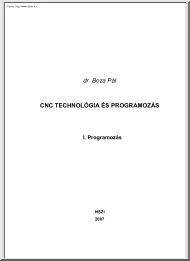
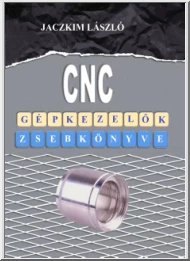
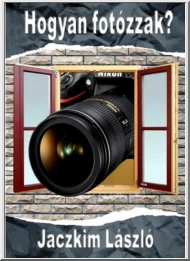
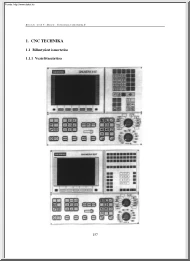
 When reading, most of us just let a story wash over us, getting lost in the world of the book rather than paying attention to the individual elements of the plot or writing. However, in English class, our teachers ask us to look at the mechanics of the writing.
When reading, most of us just let a story wash over us, getting lost in the world of the book rather than paying attention to the individual elements of the plot or writing. However, in English class, our teachers ask us to look at the mechanics of the writing.